Tin học 7 Bài 2: Làm quen với trang tính
Giải Tin học 7 Bài 2: Làm quen với trang tính sách Cánh diều do VnDoc đăng tải dưới đây bao gồm đáp án chi tiết cho từng phần, từng mục trong SGK Tin học lớp 7, cho các em học sinh tham khảo luyện giải Tin học 7, chuẩn bị cho các bài học trên lớp được tốt hơn. Sau đây mời các bạn tham khảo chi tiết.
Soạn Tin học 7 Cánh diều
Khởi động trang 39 Tin học lớp 7:
Bảng trong phần mềm bảng tính có gì khác với bảng trong phần mềm soạn thảo văn bản.
Hướng dẫn trả lời
Bảng trong phần mềm bảng tính có điểm khác với bảng trong phần mềm soạn thảo văn bản:
- Có địa chỉ ô, có cột, hàng, có tên hàng, tên cột.
- Có tên trang tính.
1. Sổ tính, trang tính và một số thành phần cơ bản
Hoạt động trang 40 Tin học lớp 7: Thực hiện mỗi thao tác và trả lời câu hỏi:
1. Chọn một ô (hoặc một cột, một hàng), điều gì cho em biết thao tác chọn đó đã thành công?
2. Kéo thanh cuộn đứng xuống dưới, các tên hàng sẽ thay đổi như thế nào?
3. Kéo thanh cuộn ngang sang phải, các tên cột sẽ thay đổi như thế nào?
Hướng dẫn trả lời
1. Chọn một ô (hoặc một cột, một hàng), khi thấy ô (hoặc cột, hàng) đó bị bôi đen là cho biết thao tác chọn đó đã thành công.

2. Kéo thanh cuộn đứng xuống dưới, các tên hàng sẽ thay đổi thay đổi theo số thứ tự tăng dần.
3. Kéo thanh cuộn ngang sang phải, các tên cột sẽ thay đổi theo thứ tự tên cột.
4. Thực hành nhập dữ liệu
Bài 1 trang 41 Tin học lớp 7:
Thêm cột Điện thoại cho “Bảng chỉ số BMI của một nhóm và nhập dữ liệu.
Hướng dẫn trả lời
Ta nhập thêm một cột bên phải cột Đánh giá và định dạng theo mẫu (Hình 1).

Hình 2: Bảng dữ liệu mẫu
Bài 2 trang 41 Tin học lớp 7: Chèn thêm một hàng mới sát ngay dưới hàng dữ liệu của Nguyễn Thảo Hoa, sau đó nhập dữ liệu. Tạm bỏ trống các ô BMI, Đánh giá, sau này sẽ tự động cập nhập theo công thức.
Hướng dẫn trả lời
Bước 1. Chọn dãy ô từ “A4:G4”. (Hình 3)
Bước 2. Nháy chuột phải và chọn Insert.
Bước 3. Chọn Shift cells down và nhấn OK. (Hình 4)
Bước 4. Nhập dữ liệu vào vị trí vừa chèn.
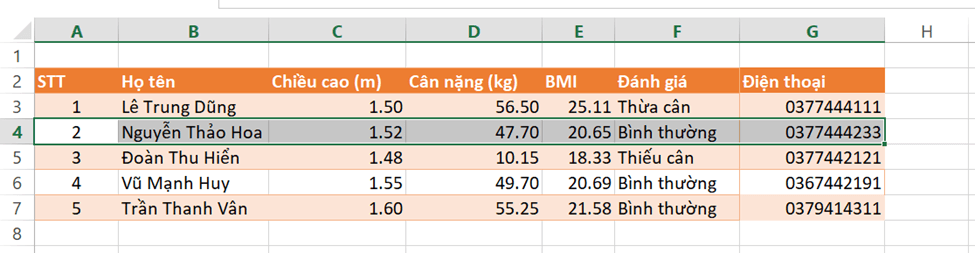
Hình 3: Chọn dãy ô
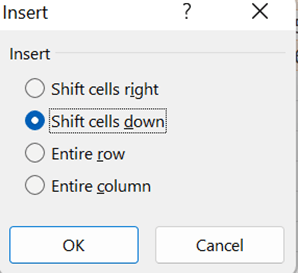
Hình 4: Chọn vị trí
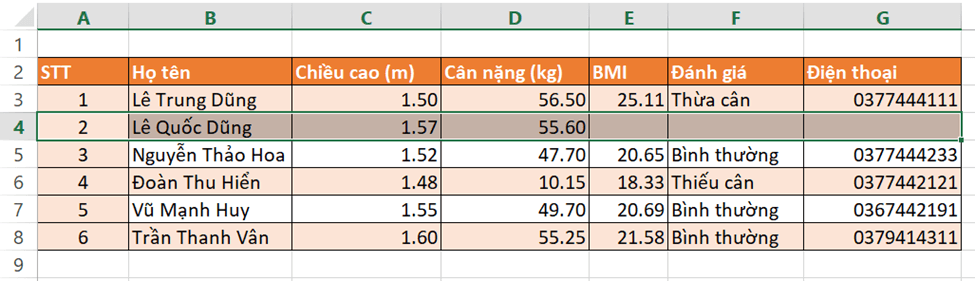
Hình 5: Kết quả
Bài 3 trang 41 Tin học lớp 7: Đặt tên trang tính và lưu các cập nhập mới thực hiện. Gõ nhập tên mới là BMI và lưu tệp.
Hướng dẫn trả lời
Bước 1. Chọn trang sheet cần đổi tên.
Bước 2. Nháy chuột phải vào sheet và chọn Rename (hoặc nháy đúp chuột vào trang sheet), sau đó đổi tên sheet.
Bước 3. Nhấn tổ hợp phím Ctrl + S (hoặc vào thẻ File, chọn Save) để lưu các cập nhật.
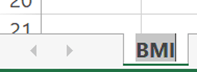
Hình 6: Đổi tên sheet
Vận dụng trang 41 Tin học lớp 7:
Tạo bảng Excel tương tự để tính chỉ số BMI của mọi người trong gia đình em (hoặc trong tổ em) ở trang Sheet2 và đổi tên thành “MySheet”.
Hướng dẫn trả lời
Bước 1. Nháy chuột nút vào dấu cộng để tạo thêm Sheet2.
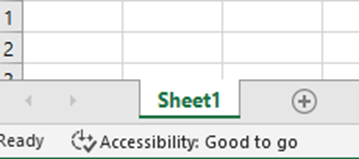
Bước 2. Nháy đúp chuột vào Sheet2 và đổi tên thành Mysheet.
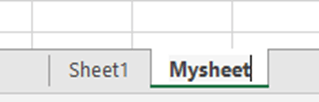
Bước 3. Tiến hành nhập dữ liệu.
- Các em tự nhập dữ liệu gia đình mình (tổ mình) vào
Câu hỏi tự kiểm tra
Câu 1 trang 41 Tin học lớp 7: Các cột trong trang tính được đặt tên như thế nào?
Hướng dẫn trả lời
Các cột của trang tính được xếp thứ tự theo chữ cái A, B, C…các chữ cái này đồng thời là tên cột.
Câu 2 trang 41 Tin học lớp 7: Các hàng trong trang tính được đặt tên như thế nào?
Hướng dẫn trả lời
Các hàng trong trang tính được xếp thứ tự 1, 2, 3… các số này đồng thời là tên hàng.
Câu 3 trang 41 Tin học lớp 7: Một ô trong trang tính được đặt địa chỉ như thế nào?
Hướng dẫn trả lời
Mỗi ô là giao của một cột với một hàng. Ghép tên cột với tên hàng ta được tên ô, cũng gọi là địa chỉ ô. Ví dụ ô A3, B5, C1…
Câu 4 trang 41 Tin học lớp 7: Thao tác gõ nhập dữ liệu mới vào một ô có gì khác với sửa chữa dữ liệu trong ô?
Hướng dẫn trả lời
Sửa dữ liệu khác với nhập dữ liệu mới, trong ô có sẵn dữ liệu cũ, có thể cần giữ lại một phần. Có thể khi sửa dữ liệu, sẽ dẫn đến các dữ liệu khác có liên quan thay đổi theo.
..................
Trên đây VnDoc đã gửi tới các bạn lời giải Tin học 7 Bài 2: Làm quen với trang tính sách Cánh diều. Hy vọng thông qua tài liệu này, các em biết cách trả lời các câu hỏi trong SGK Tin học 7, từ đó học tốt môn Tin học hơn.
Để tham khảo lời giải các bài tiếp theo, mời các bạn vào chuyên mục Giải Tin học 7 CD trên VnDoc nhé. Chuyên mục tổng hợp lời giải theo từng đơn vị bài học, giúp các em luyện giải Tin học 7 hiệu quả.







